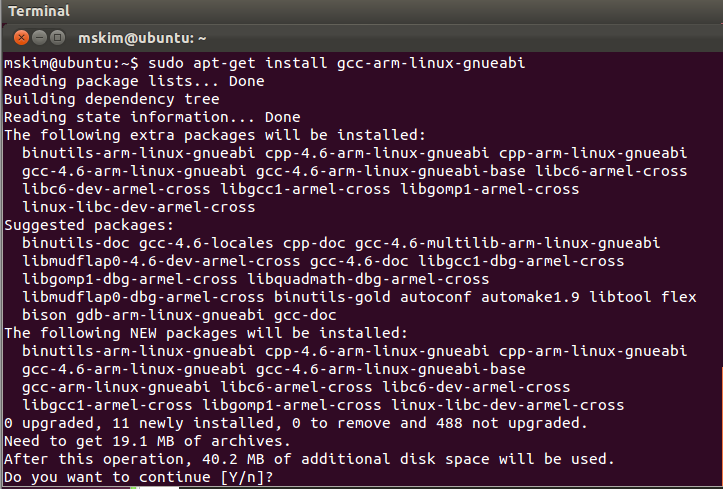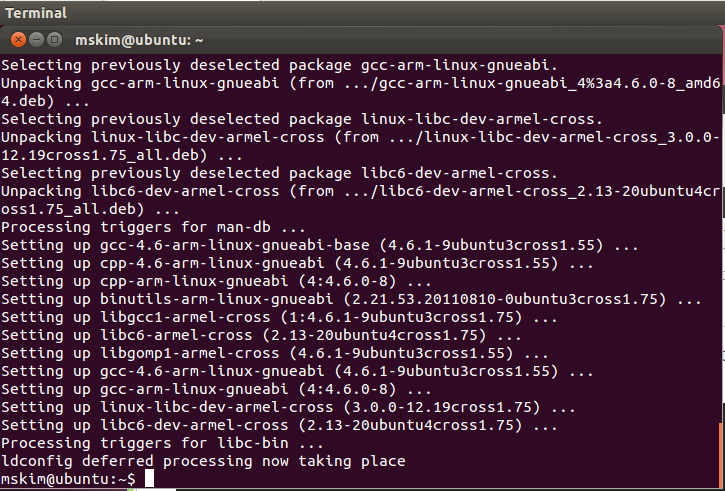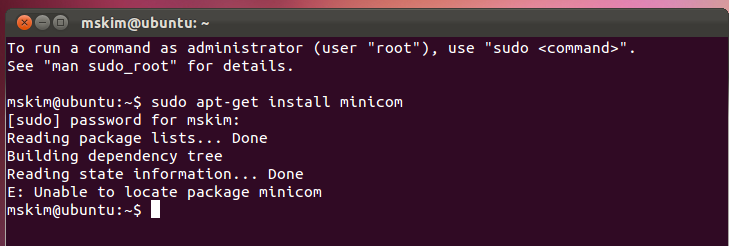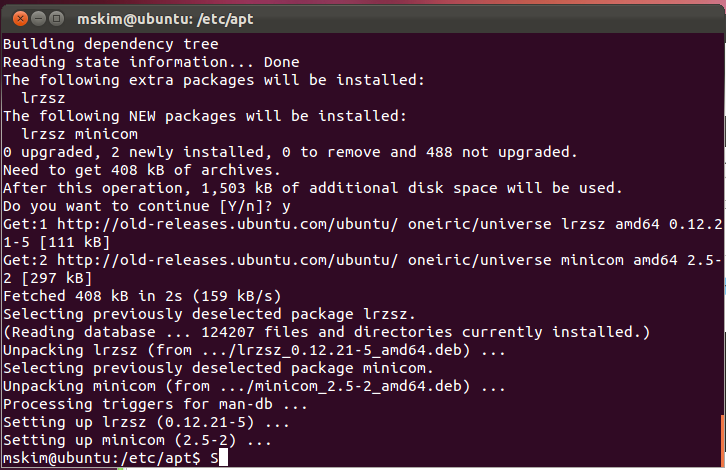비글 본 블랙을 UART로 PC와 연결해 보겠다.
USB to UART(RS232C) 케이블은 인터넷에서 쇼핑을 하면 저렴한 가격에 구입할 수 있다.
난 아래 제품을 구입.

요 녀석의 Pin map은 다음과 같다.
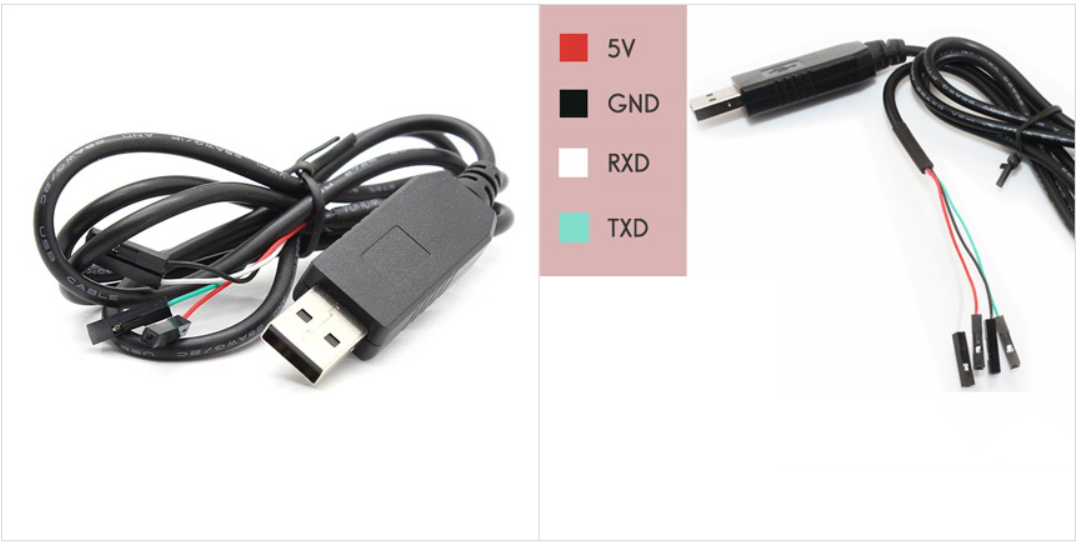
라인이 4개가 나와 있는데, 빨간색(5V)/검정색(GND)/흰색(RXD)/초록색(TXD)가 되시겠다.
5V를 제외한 GND/RXD/TXD를 비글보드의 J1 커넥터에 연결을 하면 되는데, 비글보드의 J1 커넥터 핀맵은 다음과 같다.
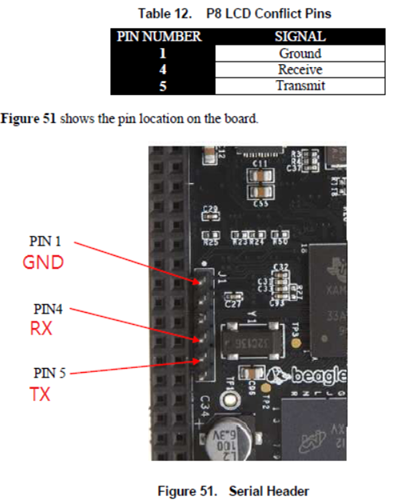
따라서 다음과 같이 연결을 해주면 된다.
| UART to RS232C 케이블 | 비글보드 J1 커넥터 |
| 검은색(GND) | PIN1(GND) |
| 초록색(Tx) | PIN4(Rx) |
| 흰색(Rx) | PIN5(Tx) |
참고로, UART to Serial 케이블의 Window Driver는 하기 웹사이트를 참고하면 Win10에서도 잘 동작한다는데...
왜 잘 안될까???
http://blog.naver.com/PostView.nhn?blogId=saeroman&logNo=221012102544
윈도우10에서 PL2303 USB to TTL 드라이버 오류 발생시 해결 팁
아두이노 미니 프로를 PC에 연결하기 위해 PL2303 USB to TTL 모듈을 사용하려했다. 윈도우7에서...
blog.naver.com
이제 비글보드의 전원을 넣어주기 위해 Micro USB 단자를 PC의 USB와 연결한 후, 비글보드가 동작 할때 Terminal 창에서 다음과 같은 Log 파일을 확인 할 수 있다.
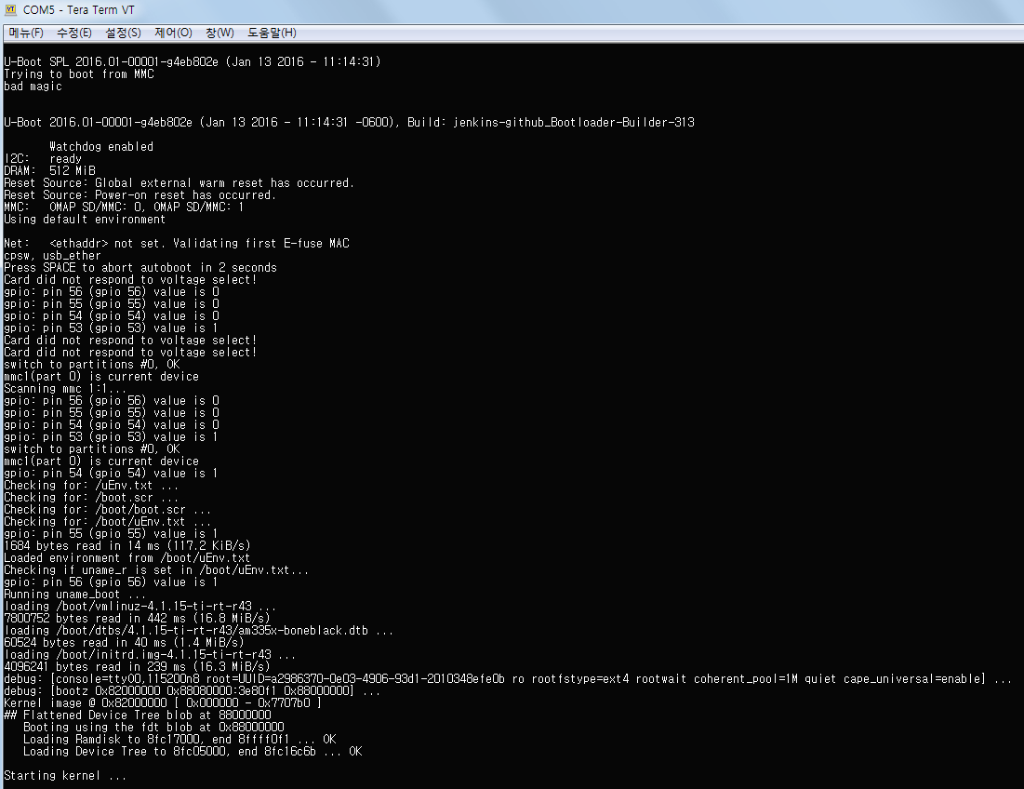
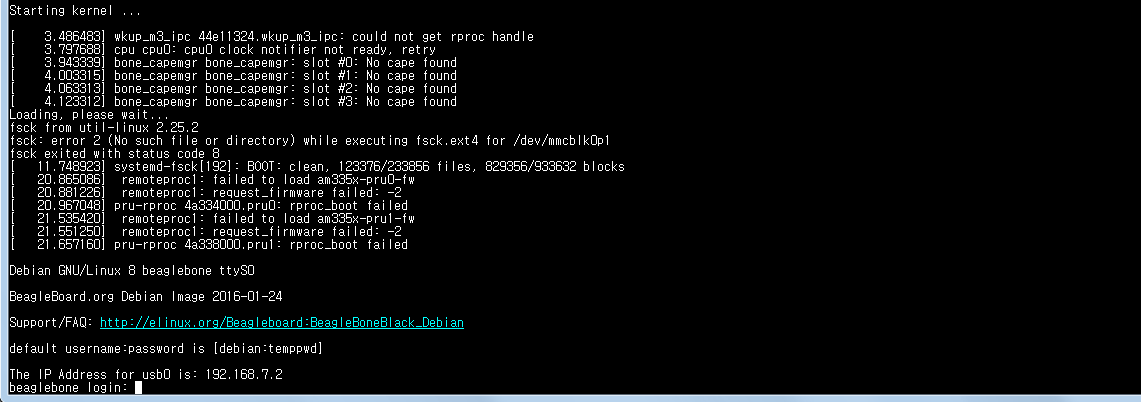
'안드로이드 임베디드 > 비글보드' 카테고리의 다른 글
| 비글보드용 SD카드 이미지 만들기 - #3(Ubuntu v18.04) (2) | 2019.11.18 |
|---|---|
| 비글보드용 SD카드 이미지 만들기 - #2(Ubuntu v18.04) (1) | 2019.11.15 |
| 비글보드용 SD카드 이미지 만들기 - #1(Ubuntu v18.04) (4) | 2019.11.14 |
| ARM 용 크로스 컴파일러 설치 (0) | 2019.11.09 |
| Minicom 설치(Ubuntu에서 Unable to locate package 에러 대처 방법) (0) | 2019.11.09 |